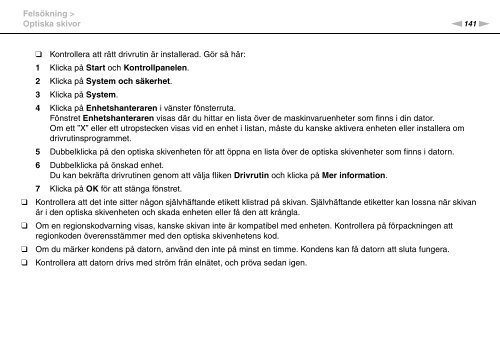Sony VGN-NW26EG - VGN-NW26EG Mode d'emploi Suédois
Sony VGN-NW26EG - VGN-NW26EG Mode d'emploi Suédois
Sony VGN-NW26EG - VGN-NW26EG Mode d'emploi Suédois
You also want an ePaper? Increase the reach of your titles
YUMPU automatically turns print PDFs into web optimized ePapers that Google loves.
Felsökning ><br />
Optiska skivor<br />
n141<br />
N<br />
❑<br />
❑<br />
❑<br />
❑<br />
❑ Kontrollera att rätt drivrutin är installerad. Gör så här:<br />
1 Klicka på Start och Kontrollpanelen.<br />
2 Klicka på System och säkerhet.<br />
3 Klicka på System.<br />
4 Klicka på Enhetshanteraren i vänster fönsterruta.<br />
Fönstret Enhetshanteraren visas där du hittar en lista över de maskinvaruenheter som finns i din dator.<br />
Om ett ”X” eller ett utropstecken visas vid en enhet i listan, måste du kanske aktivera enheten eller installera om<br />
drivrutinsprogrammet.<br />
5 Dubbelklicka på den optiska skivenheten för att öppna en lista över de optiska skivenheter som finns i datorn.<br />
6 Dubbelklicka på önskad enhet.<br />
Du kan bekräfta drivrutinen genom att välja fliken Drivrutin och klicka på Mer information.<br />
7 Klicka på OK för att stänga fönstret.<br />
Kontrollera att det inte sitter någon självhäftande etikett klistrad på skivan. Självhäftande etiketter kan lossna när skivan<br />
är i den optiska skivenheten och skada enheten eller få den att krångla.<br />
Om en regionskodvarning visas, kanske skivan inte är kompatibel med enheten. Kontrollera på förpackningen att<br />
regionkoden överensstämmer med den optiska skivenhetens kod.<br />
Om du märker kondens på datorn, använd den inte på minst en timme. Kondens kan få datorn att sluta fungera.<br />
Kontrollera att datorn drivs med ström från elnätet, och pröva sedan igen.